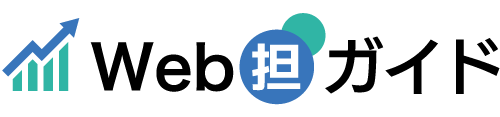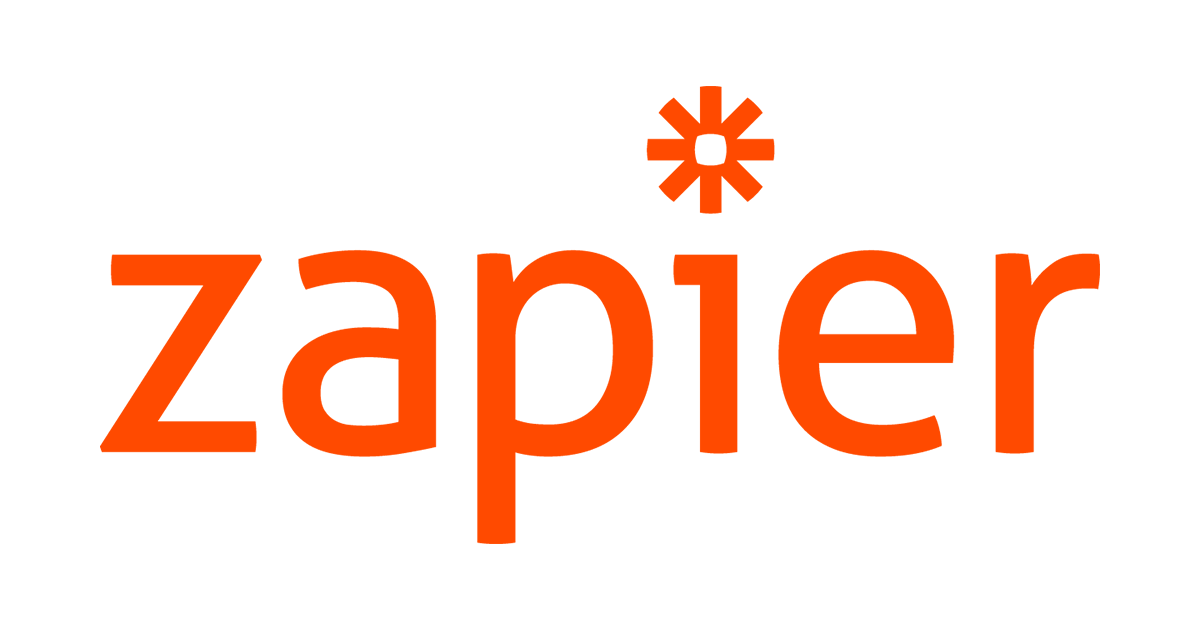ここ数年、働き方改革の具体的な取り組みのひとつとして、RPA(Robotic Process Automation)と呼ばれる、業務の自動化技術に注目が集まっています。
具体的には、主にバックオフィス業務の自動化や効率化を行う仕組みとして、RPAのソフトウェアを導入し自動化を行うケースが多いですが、Web担当者の視点でも、アクセス分析レポートの作成や、お問い合わせメールの仕分け、Webサイトのコンテンツ更新に合わせたSNSでの情報配信など、RPAの技術によって自動化できる業務は数多くあります。
RPAのソフトウェアの導入形態は、パッケージソフト購入型からクラウドサービス型まで多岐に及んでおり、導入コストも様々ですが、業務領域や目的を絞り込むとかなりリーズナブルな形でトライアルを始めることが可能です。
ディレクターバンク株式会社では、この「Web担当者のための見積もり相場ガイド」のサイト運営をはじめ、様々な運用業務をZapierというRPAのクラウドサービスを使って自動化しています。
このコラムでは、「Zapierで作るデジマ運用業務のRPA化」というテーマで、Zapierを使ってどのようなデジタルマーケティング運用業務を自動化することが可能になるのか、弊社の事例を織り交ぜながらご紹介していきたいと思います。
まず、第一回目はそもそもZapierってどんなサービス?というところに絞ってお話ししたいと思います。
目次
Zapierってどんなサービス?
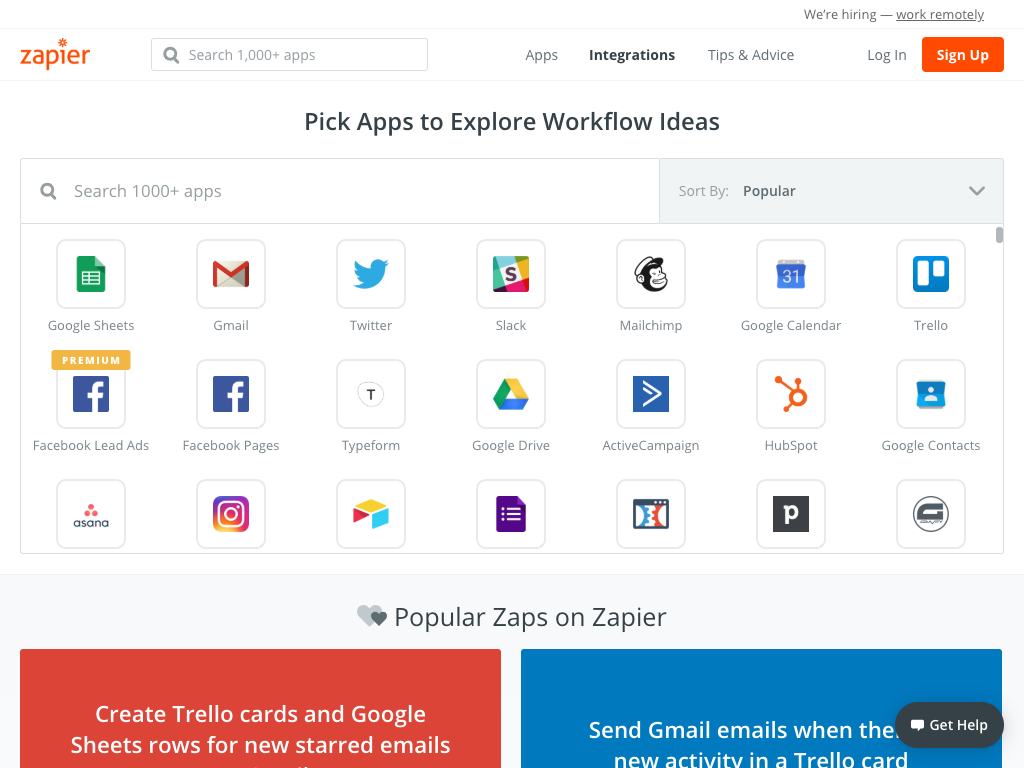
Zapier https://zapier.com/
Zapierは1,000以上のWebアプリケーションを組み合わせて、自分にあったワークフローを作成し、自動実行することができる、オンライン自動業務化サービスです。自分の代わりに、決められた作業を勝手にやってくれます。
例えば、ある条件に合致した内容のメールを受け取ったら、それをチャットツールを使って関係者に共有する、みたいなことは、都度メールをチェックすることなく、設定さえすればZapierが勝手にやってくれます。それもほぼリアルタイムで処理してくれます(!)。
また、ブラウザ上の操作だけで、複数のWebアプリケーションを繋げて、やってほしい処理を設定することができるので、技術者でなくても簡単に環境を作ることができるのも大きな魅力です。これらの自動処理は、従来ならエンジニアにお願いして個別にプログラムを開発してもらっていたものだと思いますが、ひとつの自動処理のワークフローの作成も簡単なものなら数分で完了してしまうので、とても簡単です。
どんなWebアプリケーションと連携できるのか?
1,000以上のWebアプリケーションと連携、とありますが、実際どんなWebアプリケーションと連携できるか、有名どころのサービスの一部を紹介するとこんな感じです。
Facebook、Twitter、Instagram、Slack、Gmail、Google Sheets、Google Docs、Googleカレンダー、Google Forms、Google Drive、Dropbox、Pocket、Evernote、WordPress、Tumblr、チャットワーク、Trello、Zoho CRM、キントーン、HubSpot、Shopify、Woo Commerce、Salesforce、Office365、Git Hub、MySQL、Eventbrite、Toggl
FacebookやTwitter、InstagramといったSNSサービス、Googleの各種サービス、WordPressやShopifyといったCMS環境、SalesforceやHubSpotやZoho CRMといったMA、SFA系サービス、それにチャットワークやキントーンといった日本オリジナルなプラットフォームまで、自由に繋げて自動実行型のワークフローを作ることができるんです。なんかワクワクしません?笑
利用料金
料金コースごとに、設定できるワークフローのパターン数(Zap)と、月間で実行できるワークフローの処理数(Task)が違います。
まずは無料版を使ってみて、使い勝手を勉強するのがおすすめです。また、各有料プランも14日間の無料トライアル期間があるようです。
| 料金コース | Free | Starter | Professional | Professional Plus | Teams |
| 月額費用 | 無料 | 25ドル/月 | 50ドル/月 | 125ドル/月 | 250ドル/月 |
| 設定できるワークフロー数(Zap) | 5 | 20 | 50 | 125 | 無制限 |
| 月間ワークフロー実行上限数(Task) | 100 | 1,000 | 3,000 | 10,000 | 50,000 |
| プリミアムアプリ利用 | × | ○ | ○ | ○ | ○ |
| Multi-Step Zaps(複数のWebアプリの実行) | × | ○ | ○ | ○ | ○ |
| Paths(条件付き分岐処理フロー) | × | × | ○ | ○ | ○ |
| Autoreplay Tasks(エラー時の自動再実行処理) | × | × | ○ | ○ | ○ |
| ワークフロー実行インターバル | 15分ごと | 15分ごと | 5分ごと | 5分ごと | 5分ごと |
| その他 | チームメイトとワークフローを共有 |
登録方法
TOPページにアクセスすると右側に登録するための情報入力項目が出ていますので、メールアドレス、名前、パスワードを入力して「Sign Up」ボタンを押して登録が完了します。
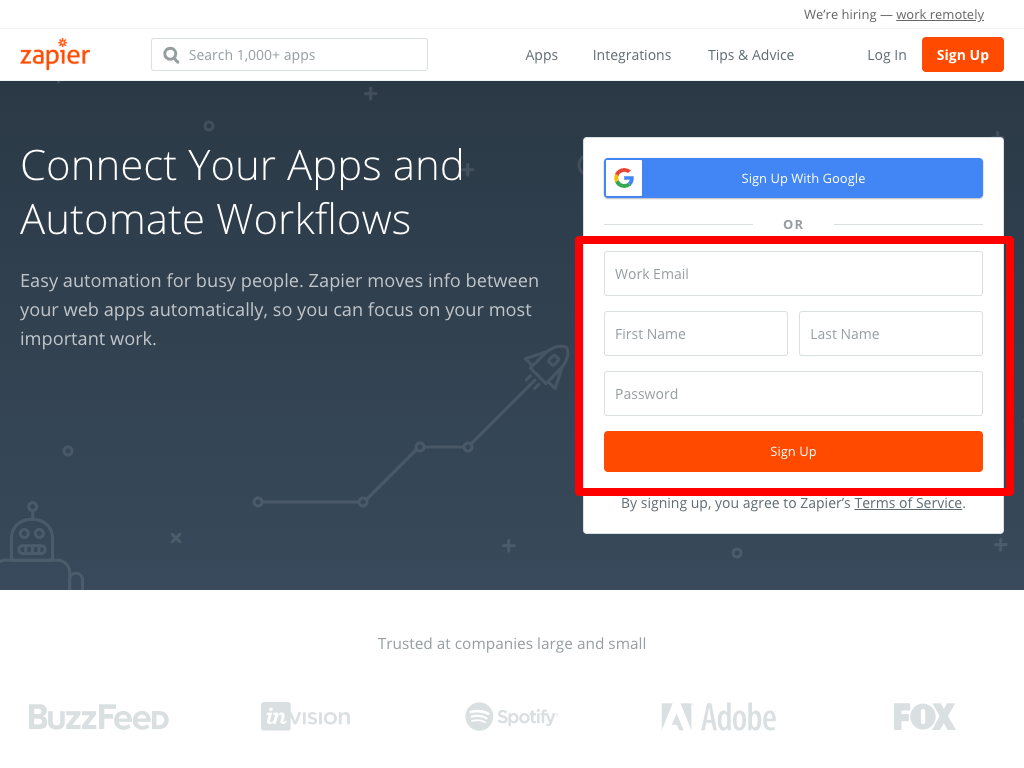
利用する前に:4つの言葉の意味を理解しておこう
Zapierでは次の4つの言葉がよくメニュー上で出てきます。操作を始める前にまずこの4つの言葉の概念を掴んでおくと、比較的理解が早く進みます。(というのも、Zapierは日本語メニューがないのです。。。苦笑)
Trigger
「Trigger」は自動ワークフローを開始させるWebアプリの条件(起点)を指します。
例えば、「特定のメールアドレスからのメールを受信したら、それをチャットツールを使って関係者に共有する」という自動ワークフローを作りたい場合、「特定のメールアドレスからのメールを受信したら」という前半の部分がこの「Trigger」にあたります。
Action
「Action」は「Trigger」を受けて実行させたいWebアプリの行動を指します。
前述の例だと「チャットツールを使って関係者に共有する」という部分がそれにあたります。
Zap
前述した「Trigger」と「Action」で設定した自動化のワークフローの単位を、Zapierでは「Zap」と呼びます。
自分が作成した自動ワークフローの一覧は、ログイン後の画面から「Zaps」というメニューを選択すると確認することができます。
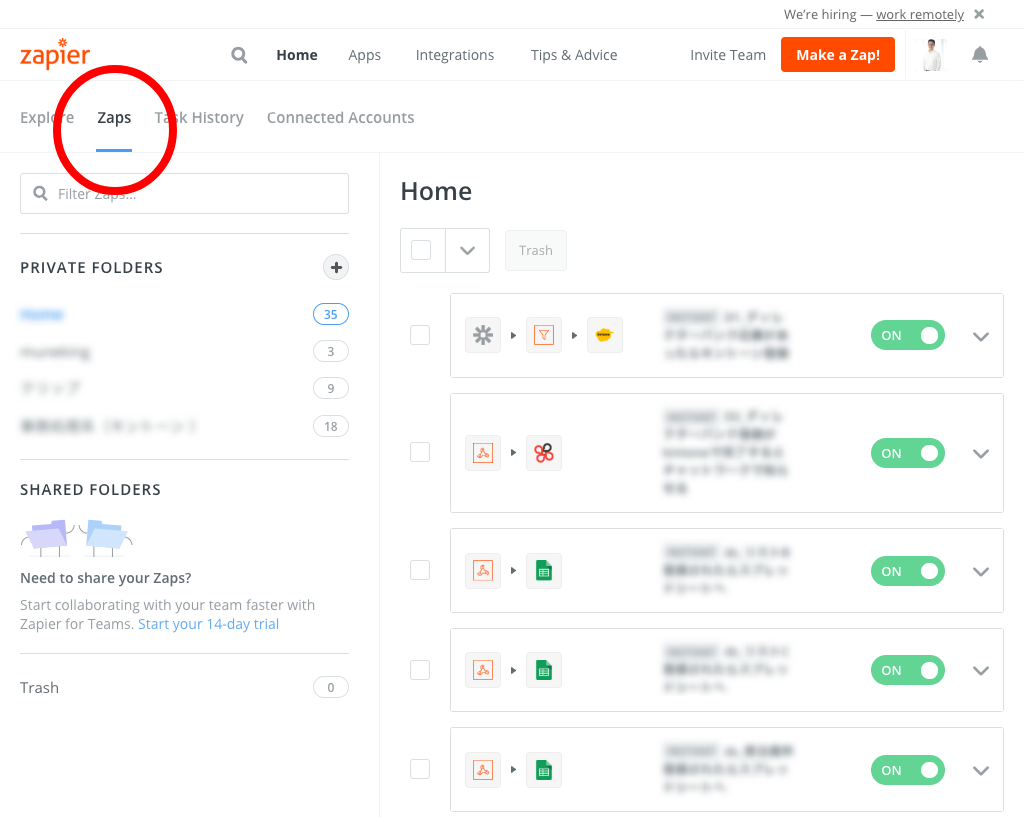
Task
Zapが自動実行されると「Task」としてカウントされます。
自分が設定したZapがいつ実行されたかという履歴は、ログイン後の画面から「Task History」というヘッダーメニューで時系列で確認できます。
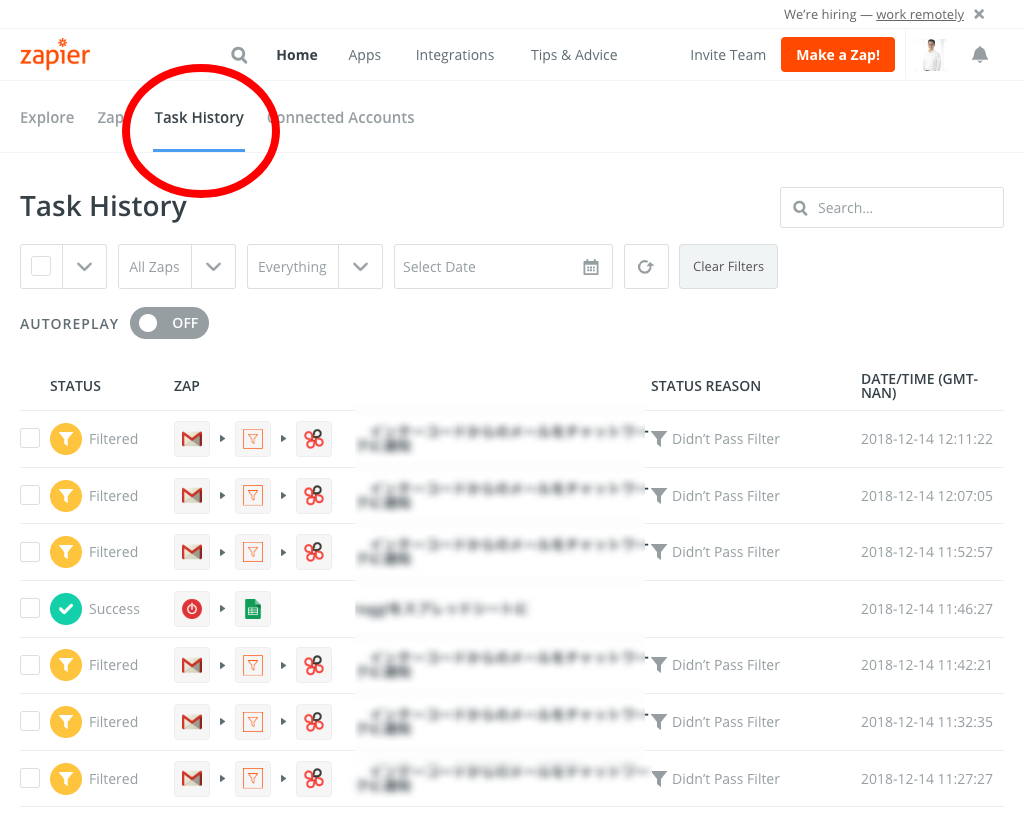
以上です。ちょっと頭の中が悶々とし始めてきました?笑
でも大丈夫、ここはなんとなく言葉の雰囲気がわかるレベルでOKなので次に進みましょう。
利用方法:サンプルで自動ワークフローを作ってみる
今回はサンプルとして、「自社のWebサイトで新しいコンテンツを更新したら、ツイッターでお知らせする」という自動ワークフロー(Zap)を作ってみたいと思います。
まず、TriggerとActionが何か決める
前述の用語を使うと、こんな感じで整理できます。
作りたいZap
「自社のWebサイトで新しいコンテンツを更新したら、ツイッターでお知らせする」
Trigger
「自社のWebサイトで新しいコンテンツを更新したら」
→ Webサイトのアプリケーションは「WordPress」
Action
「ツイッターでお知らせする」
→ アプリケーションは「Twitter」
ログインしてメニューから「Make a Zap!」を選択する
ログインしたらページの右上にある「Make a Zap!」ボタンを選択します。
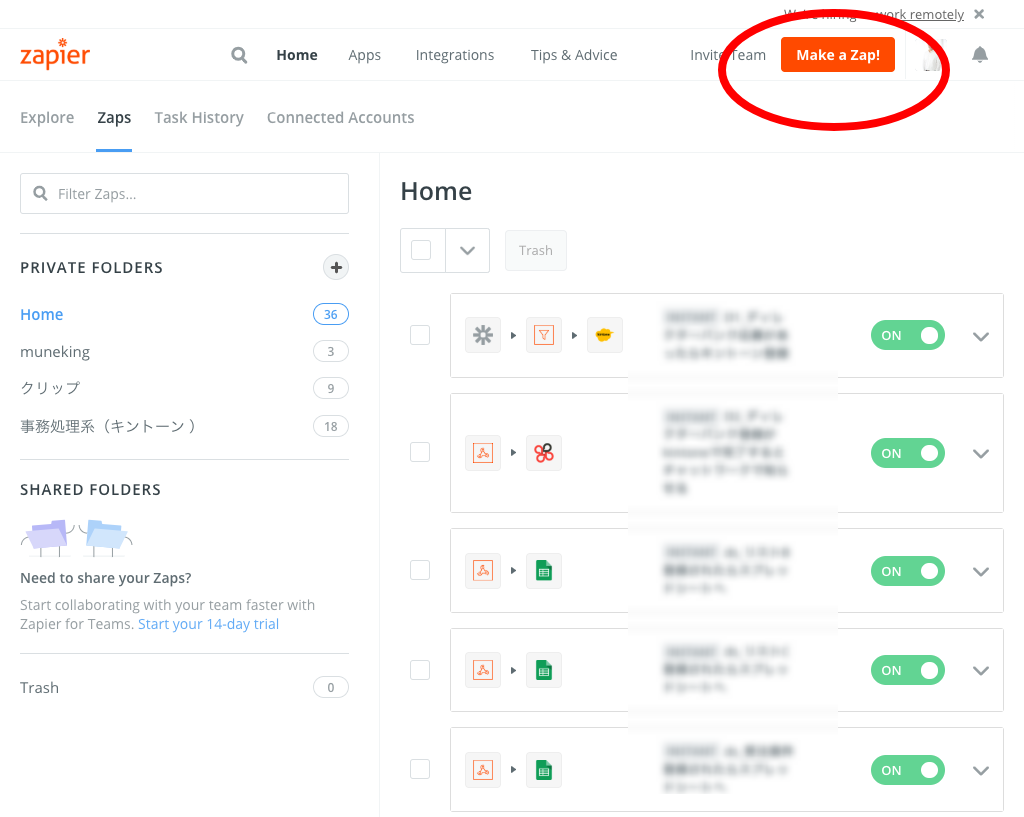
Triggerを設定する
TriggerのWebアプリケーションのWordPressを検索すると出てきますので、選択します。
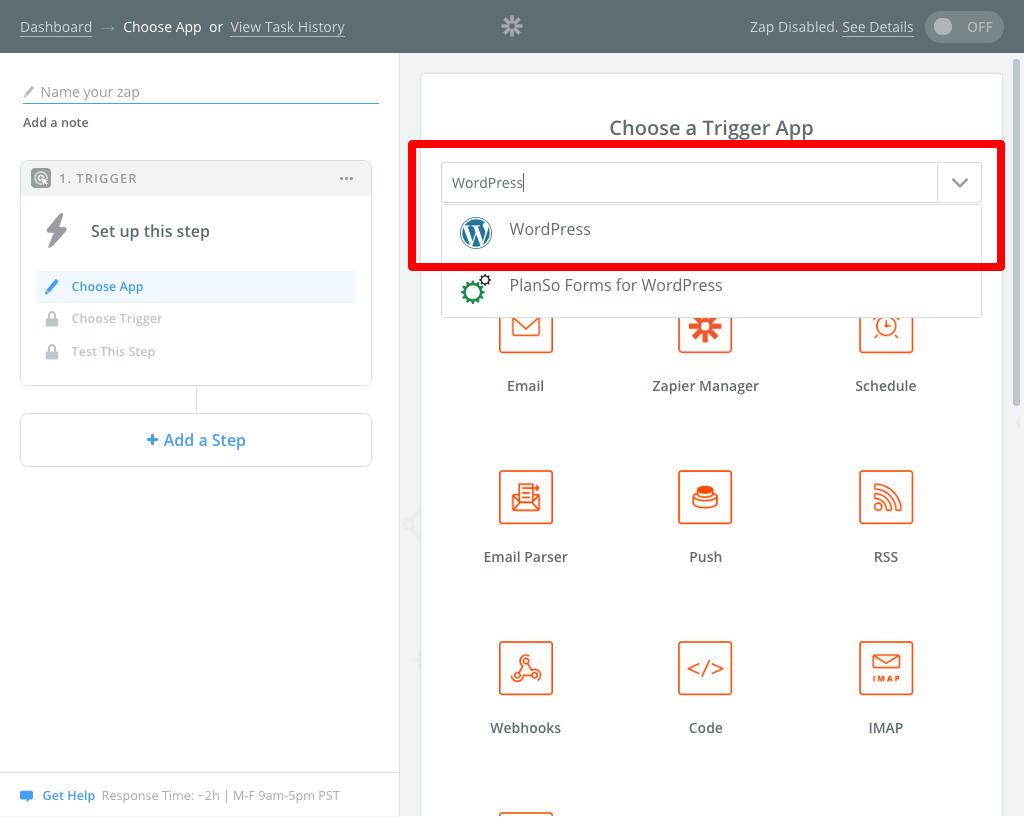
次にWordPressの具体的なTriggerを選択します。この場合は「New Post(新しい投稿)」を選択して、「Save + Continue」を選択します。
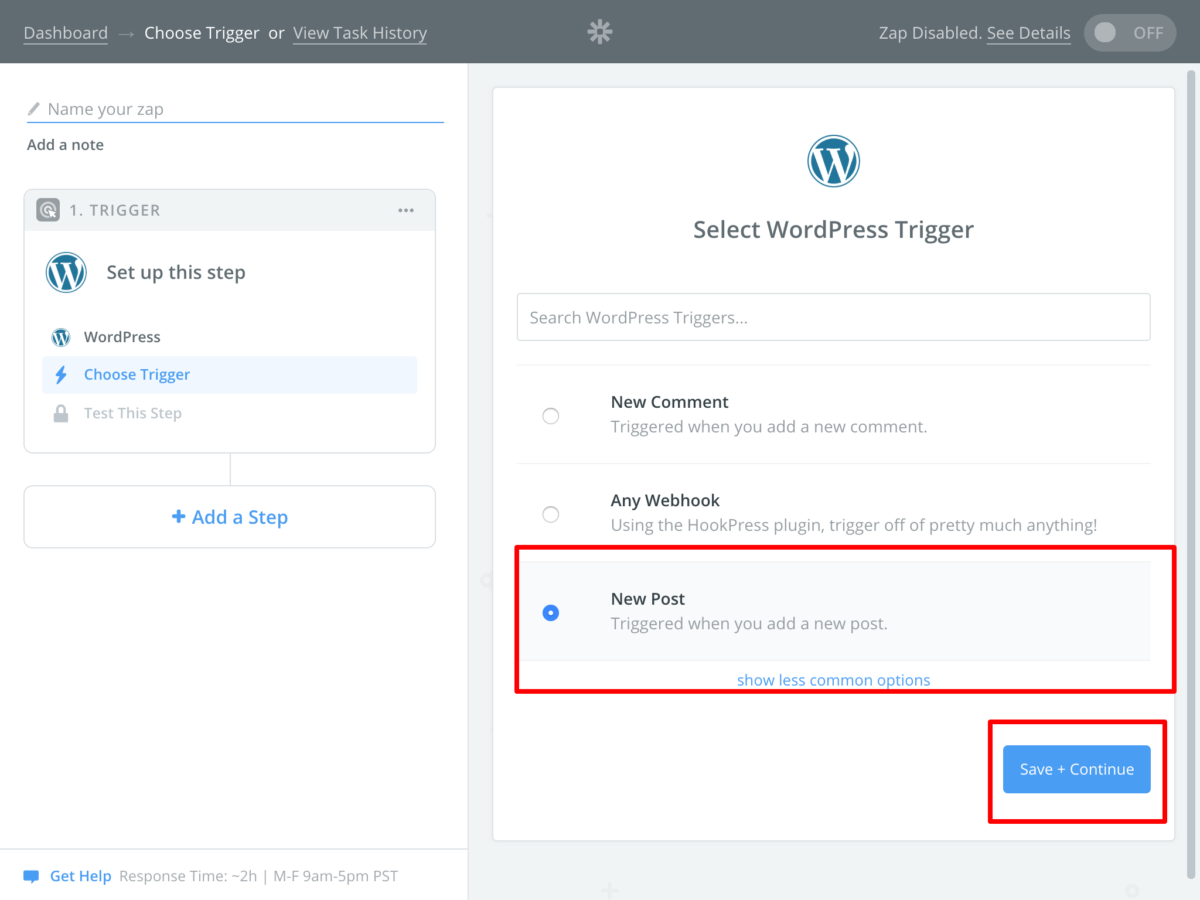
次に「Sellect WordPress Account」という画面が出てきますので、「Connect an Account」を選択してください。
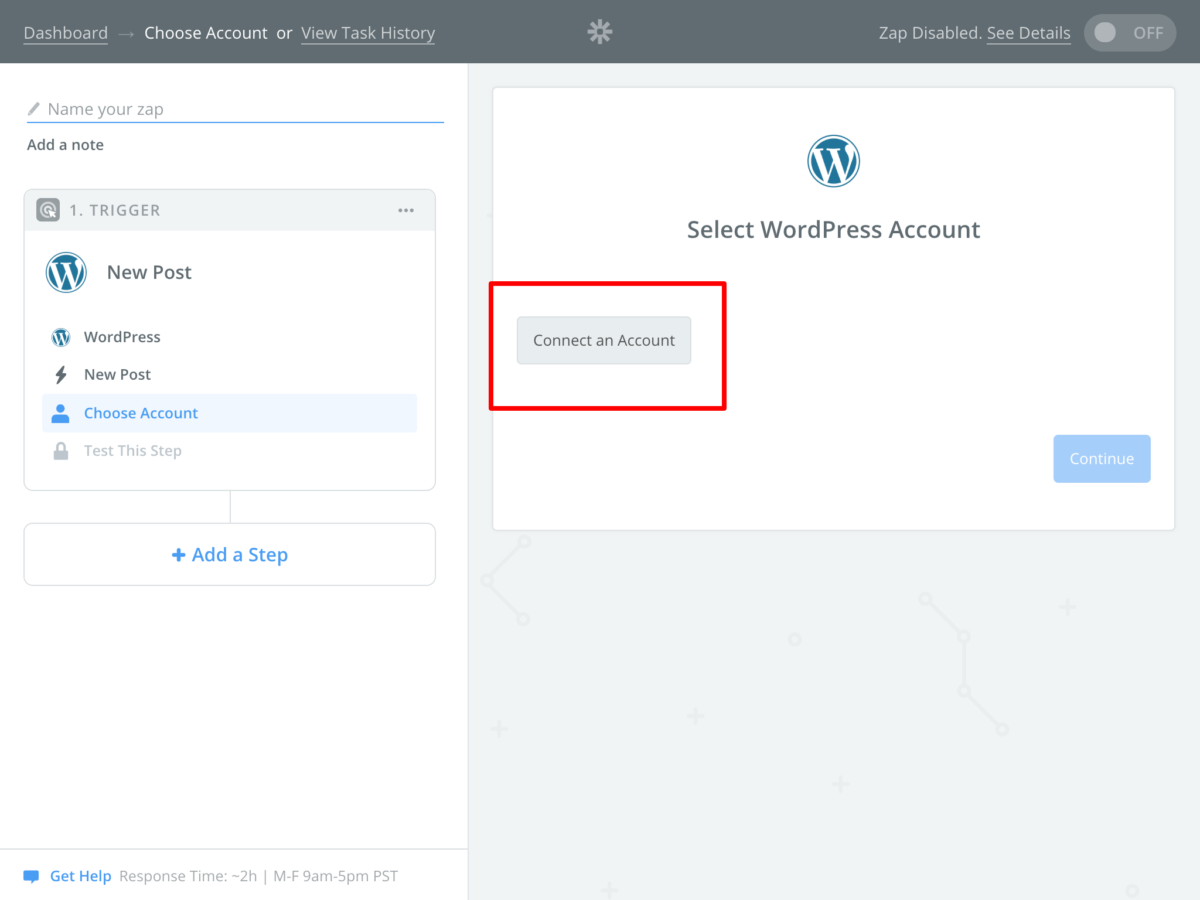
「Connect an Account」を選択すると別ウィンドウでWordPressで構築したWebサイトのBase URLと、管理画面にログインするためのUsernameとPasswordを入力し「Yes,Continue」を選択します。
(ちなみにここで入れるBase URLとは「https://www.XXX.co.jp/」までの情報で、「wp-admin」や「wp-login.php」といった文字列は入れないようにしてください。一応英語で補足メッセージが出ていますが)
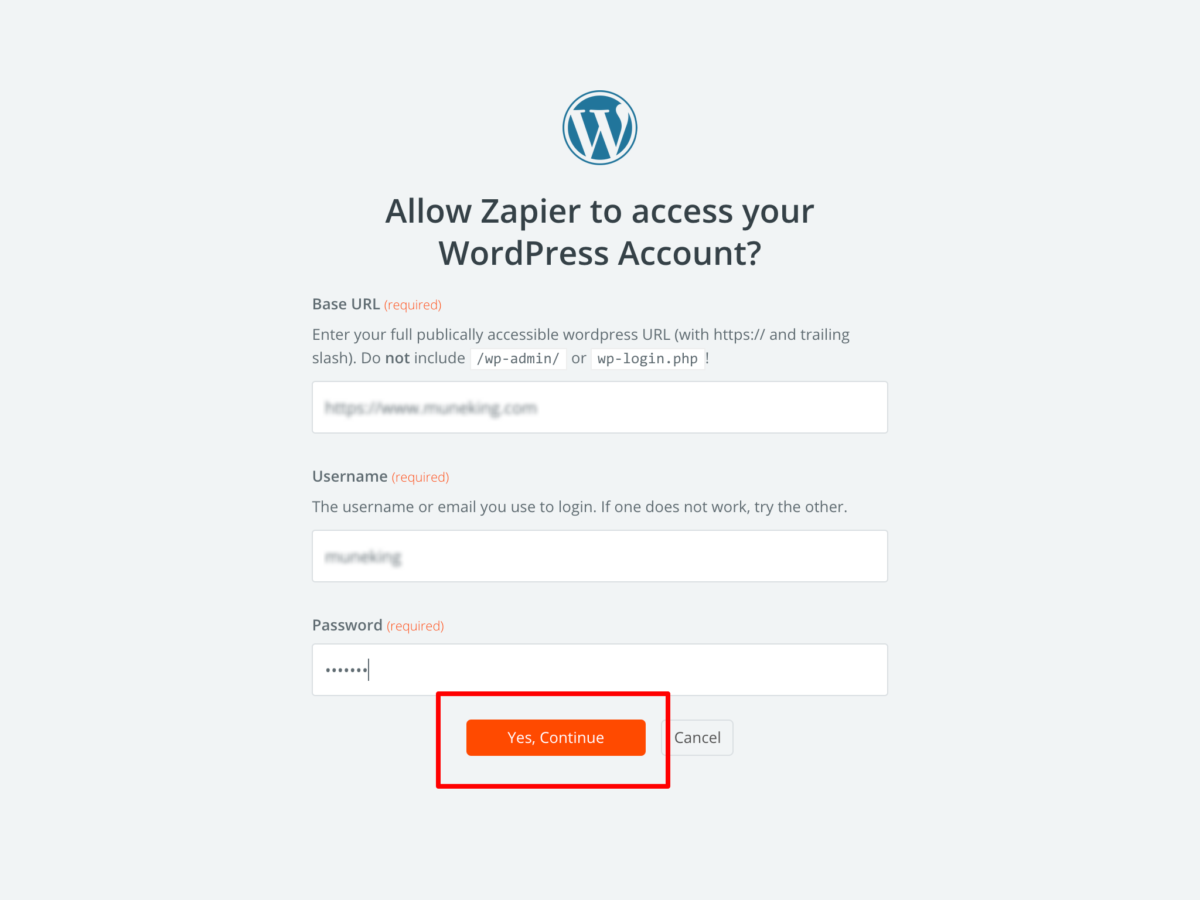
うまく接続できたら上記の別ウィンドウがなくなります。元の画面をみてみると以下の画面に変わっていたら成功です。
その際、「WordPress」と表示されている部分は自分が運営しているWebサイト名称などに変更することが可能です。(後々複数のWordPressサイトで自動化する予定がある場合は、わかりやすい名称に変えておくことをおススメします)
問題がなければ「Save + Continue」を選択します。
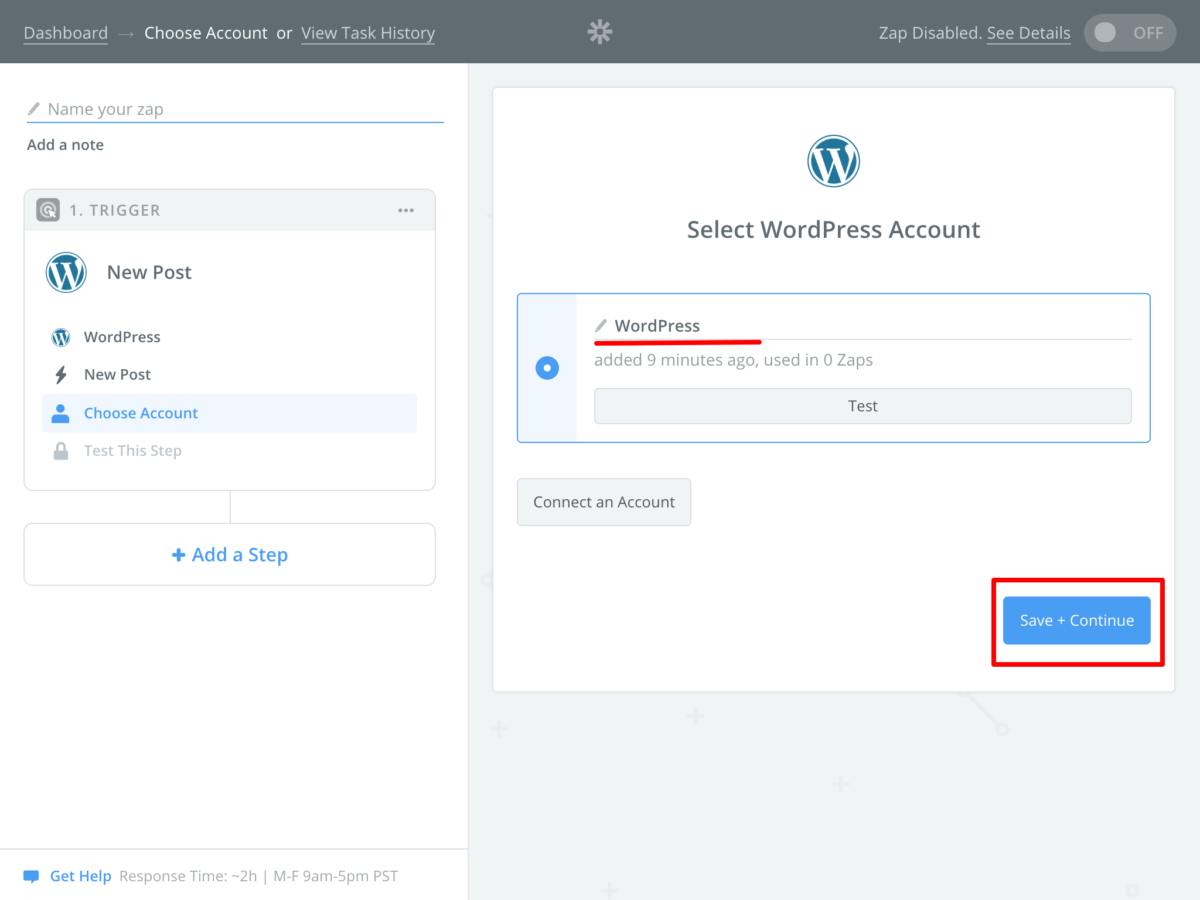
次に「WordPress」の過去の投稿記事データを実際にZapierに取り込む作業を行います。Zapierの特徴として、TriggerとなるWebアプリケーションの実際の過去データをサンプルデータとして照らし合わせながら、Actionを細かく設定できるという設定のわかりやすさがあります。こうすることによって、Actionの設定ミスを防ぐ効果があります。
とりあえず、今回はPost Statusは「Published(公開済み)」、Post Typeは「Posts(投稿タイプ)」を選んでおきます。この設定の意味は、現在公開している投稿タイプの記事をサンプルデータとして取り込む、ということになります。指定したら「Continue」を選択します。
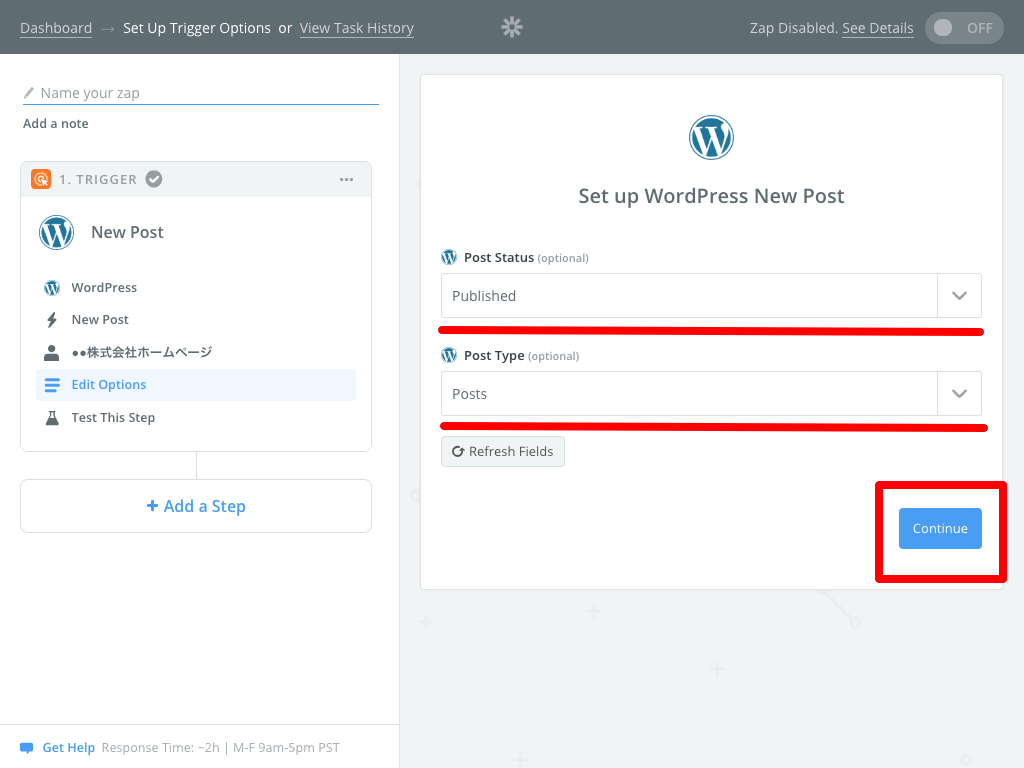
すると最新の投稿記事データが3件取り込むことができました。この中でサンプルデータとして使いたい投稿記事データを選択して、「Continue」を選択します。
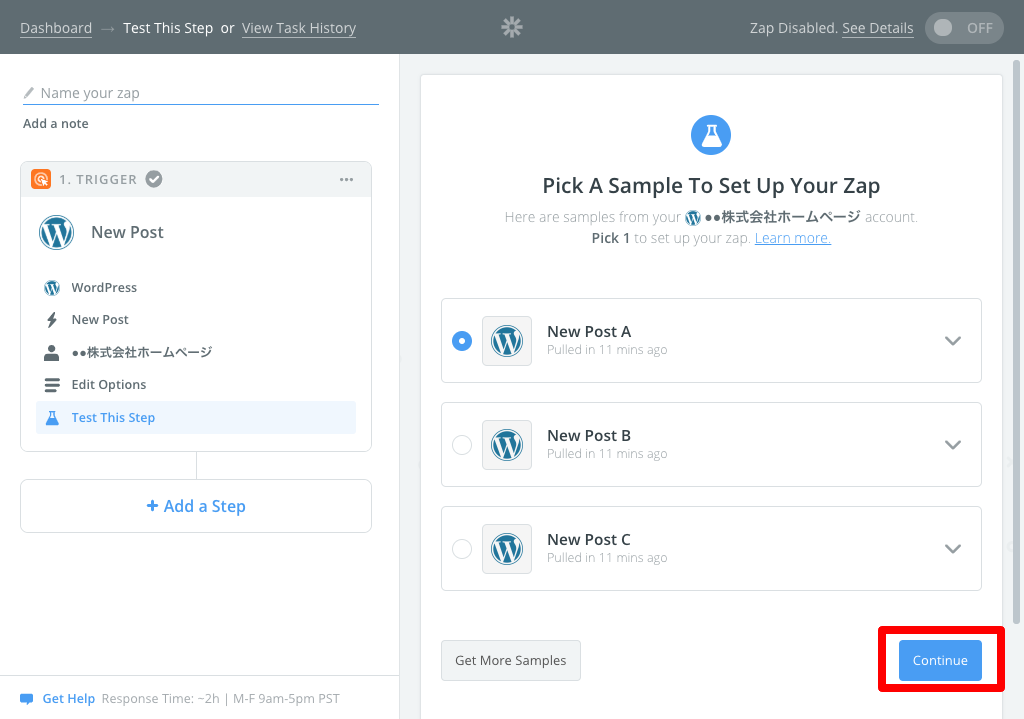
以下の画面が出たら、Triggerの設定は完了です。次にActionの設定に入りましょう。赤線を引いているところをクリックしてください。
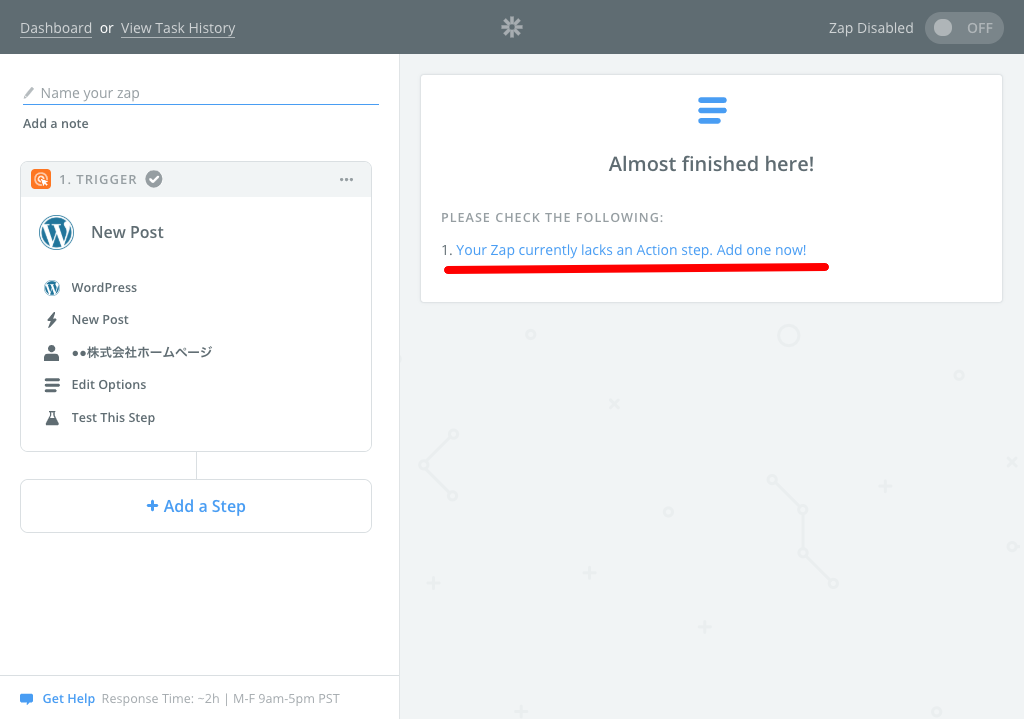
Actionを設定する
ActionのWebアプリケーションをTwitterと検索すると出てきますので、選択します。
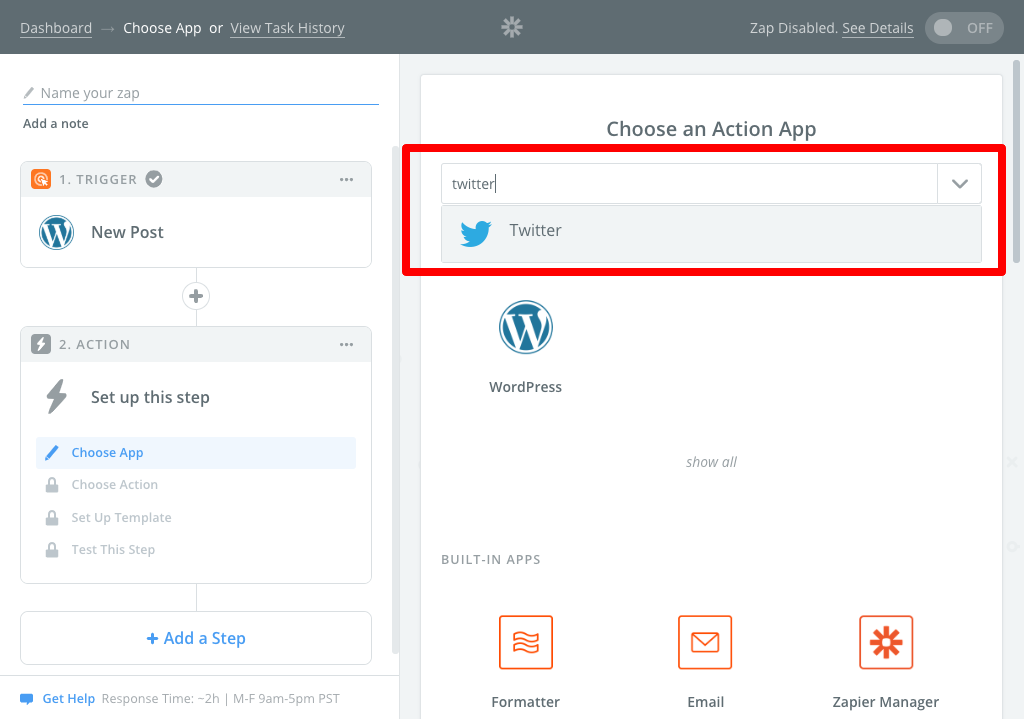
次にTwitterの具体的なActionを選択します。この場合は「Create Tweet(ツイートする)」を選択して、「Save + Continue」を選択します。
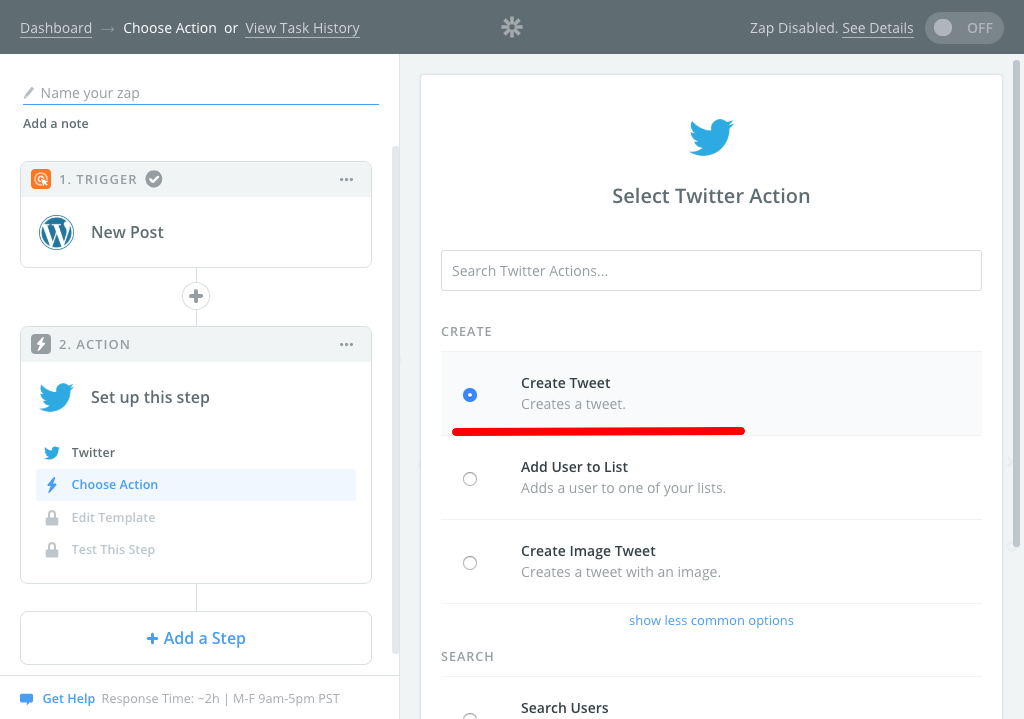
次に「Sellect Twitter Account」という画面が出てきますので、「Connect an Account」を選択してください。
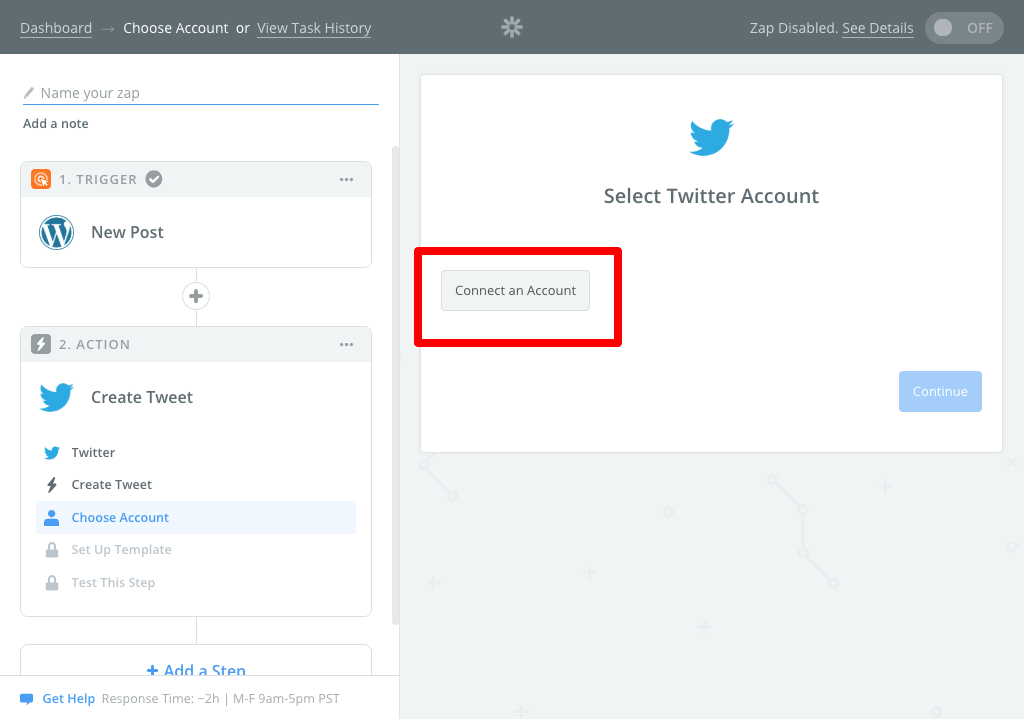
次に日本語で「Zapier.comにアカウントの利用を許可しますか?」と表示された画面が出てきますので「連携アプリを認証」を選択します。
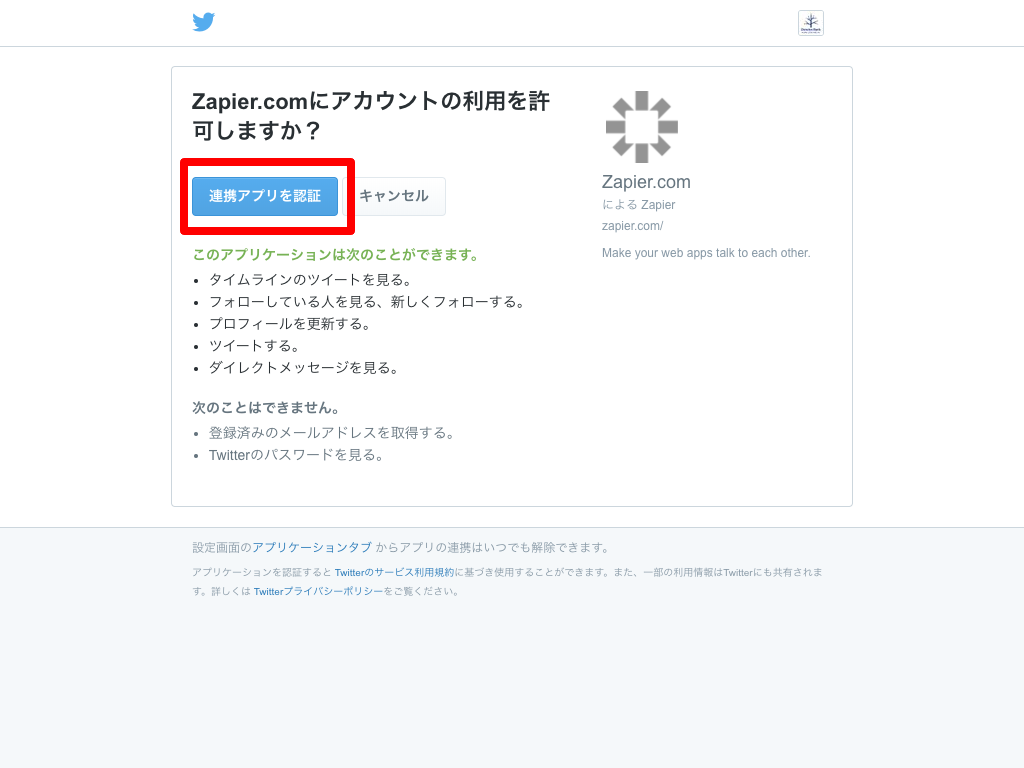
うまく接続できたら上記の別ウィンドウがなくなります。元の画面をみてみると以下の画面に変わっていたら成功です。
問題がなければ「Save + Continue」を選択します。
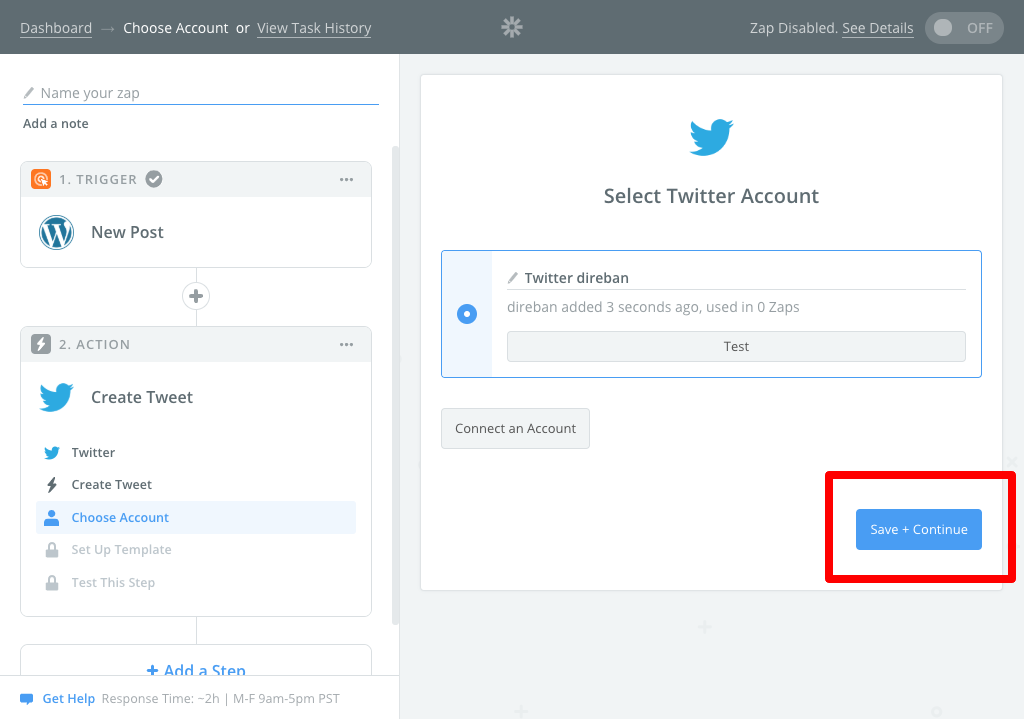
次にTwitterでどのような形でツイートするのか、ツイート内容のルールを決めます。まずは以下のような画面が出てきているかと思います。
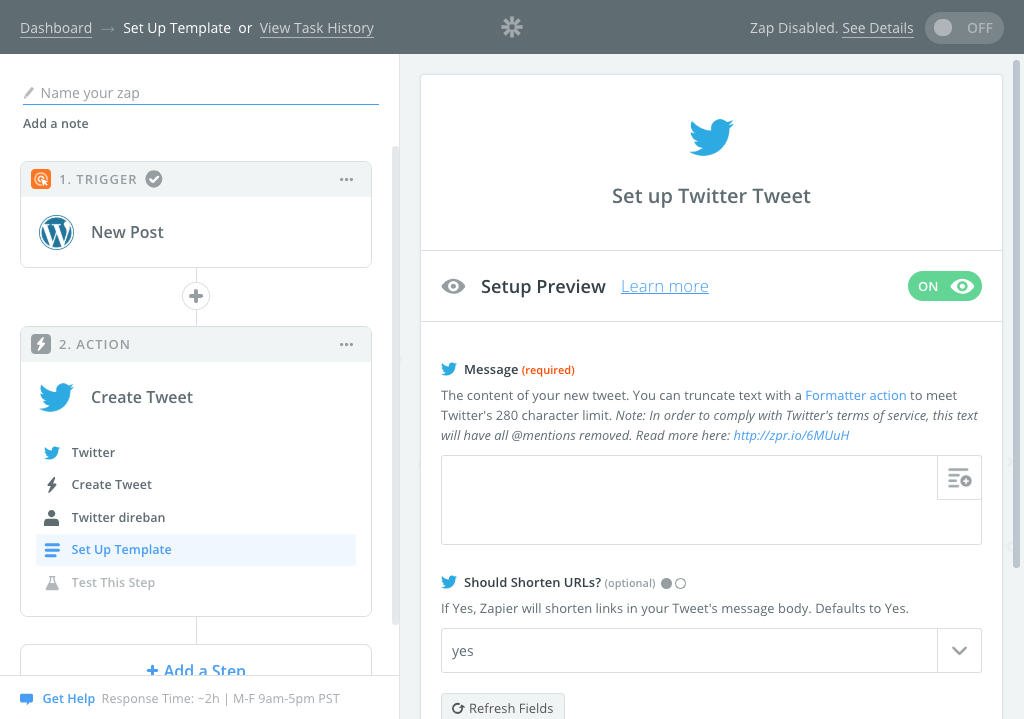
同画面上で「Massage(required)」の記入欄が実際のツイート内容になります。
ここで記入欄の右上の角にあるボタンを押すと、Triggerとして取り込んだWordPressの投稿記事データのサンプルが表示されます。
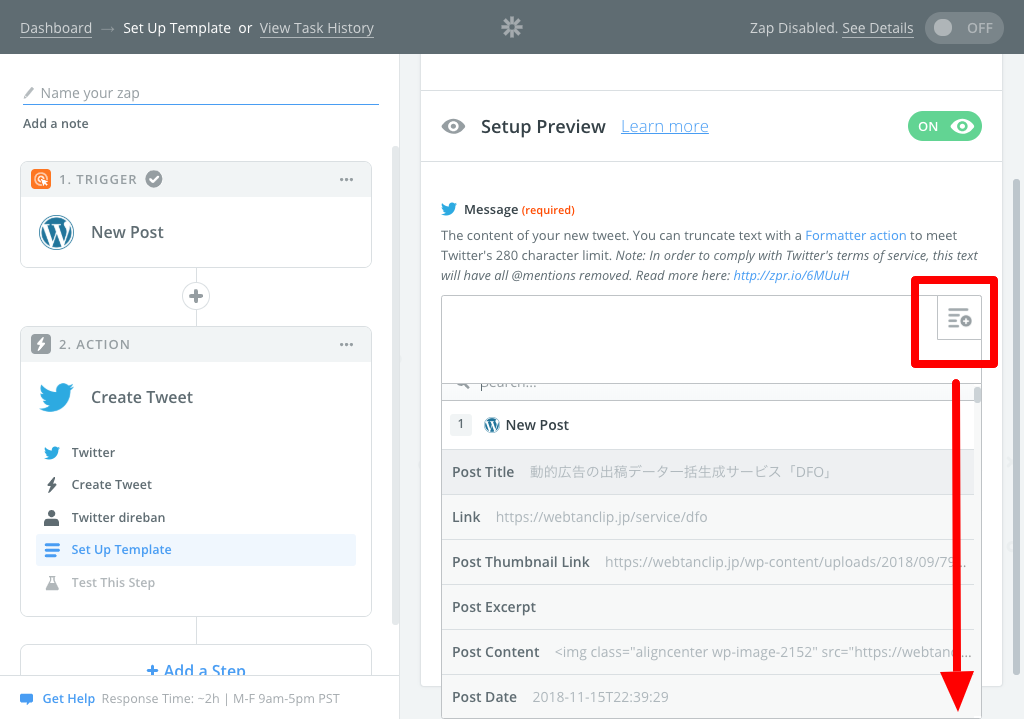
上記のサンプルデータの各項目を選択して利用しながら、ツイート内容のフォーマットを決めていきます。今回はこんな感じにしてみました。
以下のサンプルのツイート内容の説明をすると、
「最新情報を公開しました。」「#デジタルマーケティング #お知らせ」
→ 直接文字を記入した部分。毎回この文章は固定でツイート内容に含まれます。
サンプルデータの項目で設定した情報(以下のサンプルだと「記事タイトル」と「URL部分」)
→ ここは毎回、WordPressの新規投稿の記事が公開されるごとに、その都度の記事タイトルとURLに置き換えられた形で、ツイート内容に含まれます。
」は「Yes」にして、問題なければ「Continue」を選択します。
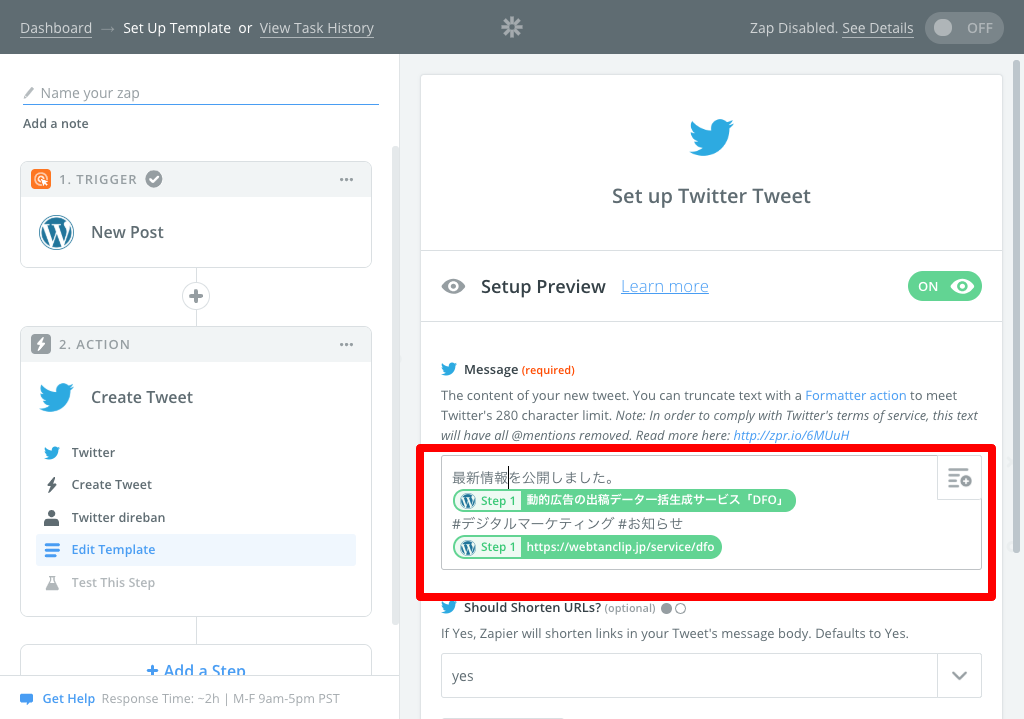
最後に連携テストの画面が出てきます。連携テストをする場合は「Send Test To
Twitter」を選択します。(連携テストをしない場合は「Skip Test」を選択します)
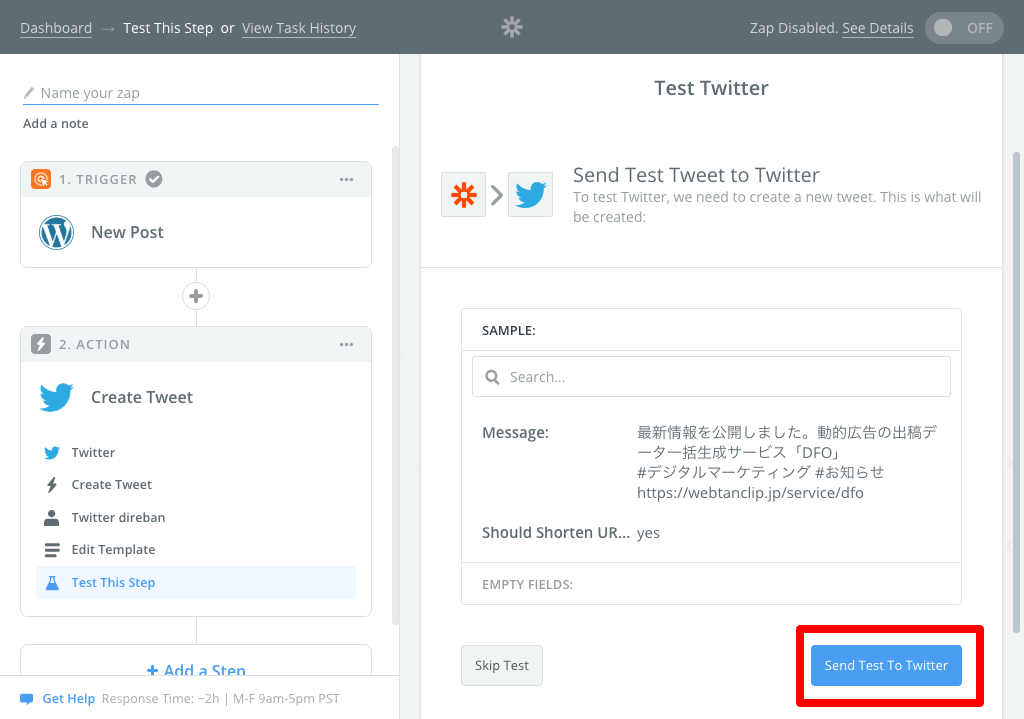
テスト完了画面が出てきました。とりあえず、「Finish」を選択します。
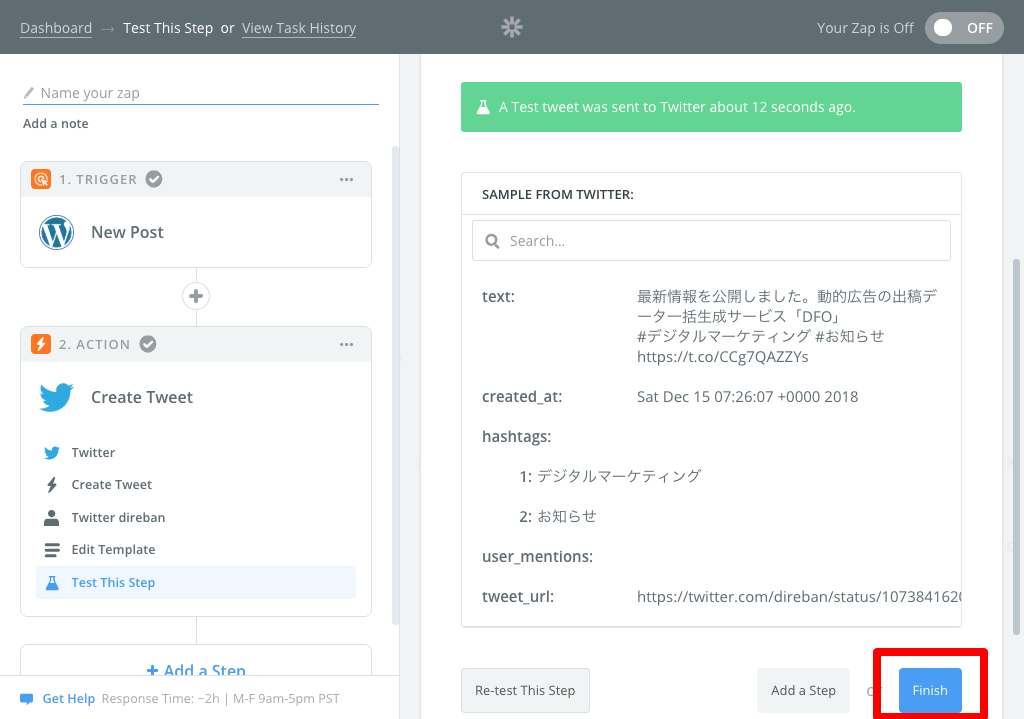
最後に上記のZap名称を記入して、Zapを有効にしておしまいです。
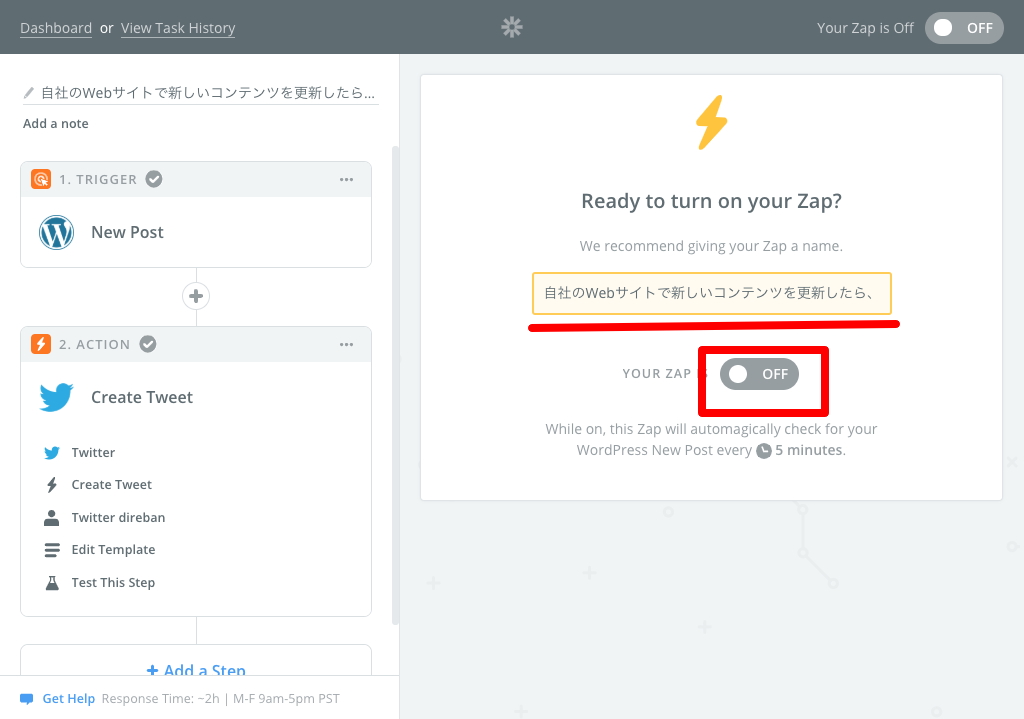
実際のテストで配信されたツイートを見るとこんな感じです。
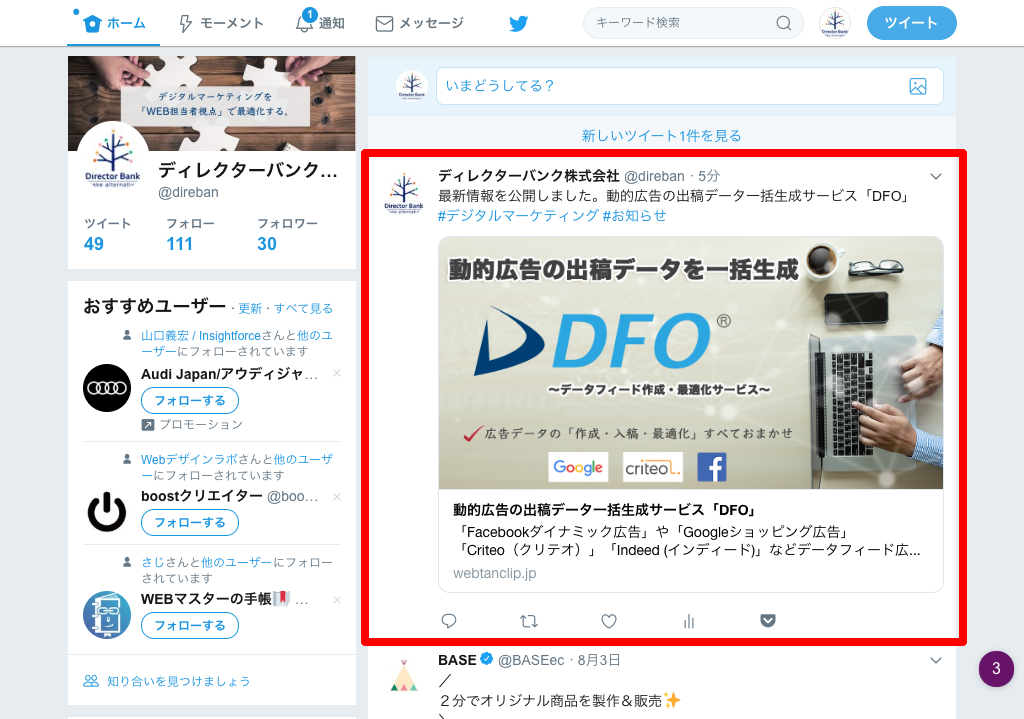
うまくツイートされてますね。これから、会社サイトで新規の情報が公開されると自動的にこのような形でツイートされることになります。
どうでしたでしょうか?なんとなくイメージがつかめましたでしょうか?
次回の予告
で、このZapierを使って、私たちはデジタルマーケティング運用業務のどのような部分を自動化しているか、という事例を次回ご紹介しようと思います。
で、その次回っていつ公開するのよ、という話ですが、お正月明け、1月10日頃に公開する予定です。(もちろん、この時点では全く次号の原稿なんて書いてない) → 予告通り、1月10日に公開しました!よろしければどうぞ!「Zapierで作るデジマ運用業務のRPA化(第二回:Zapierの活用事例編)」(2019年1月10日情報追記!)
運用業務の自動化の記事を書いておきながらナンですが、来年はもっと仕事が楽になればいいな。
それではみなさま、よいお年を!
御社のWeb担当者として日々のWebサイト運用業務を代行
ディレクターバンク(株)のWebサイト運用代行は、Webサイトの更新業務をはじめ、メールマガジン配信業務、SNSへの情報投稿業務など、御社のWeb担当者として、日々のWebサイト運用業務を代行するサービスです。